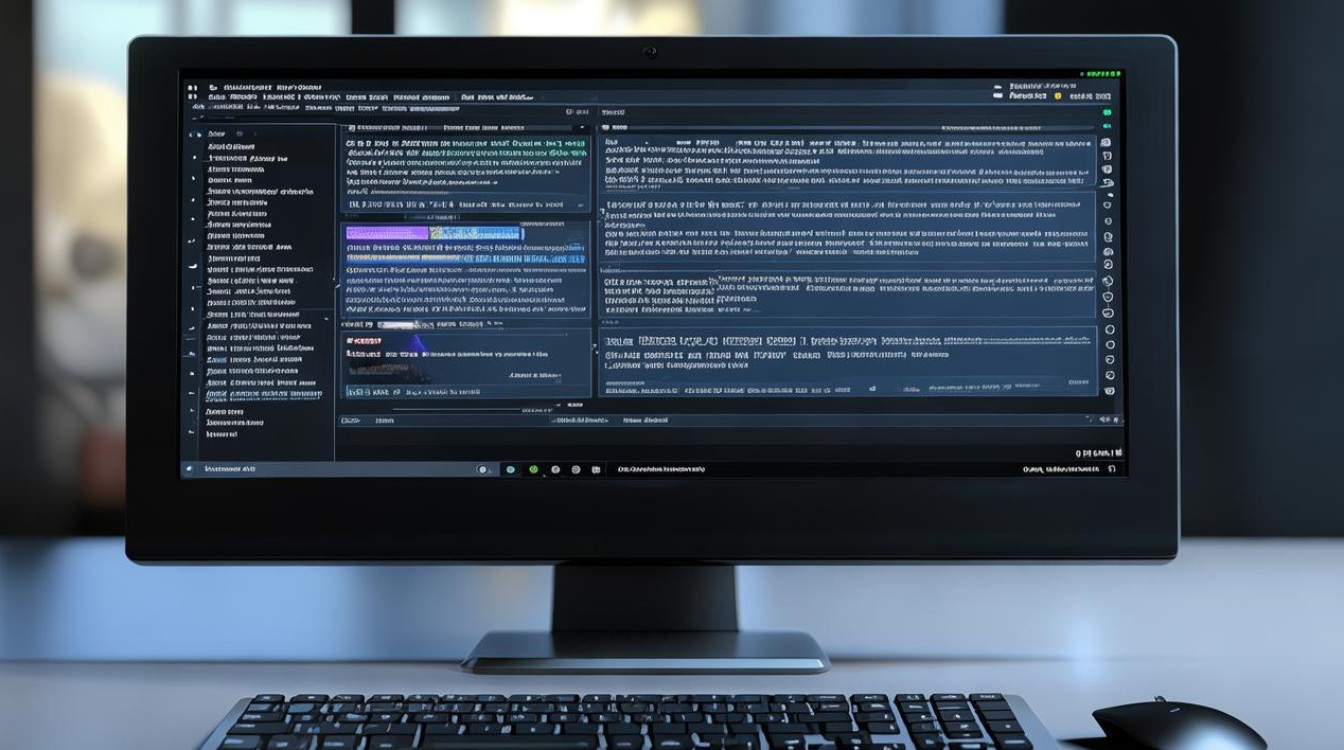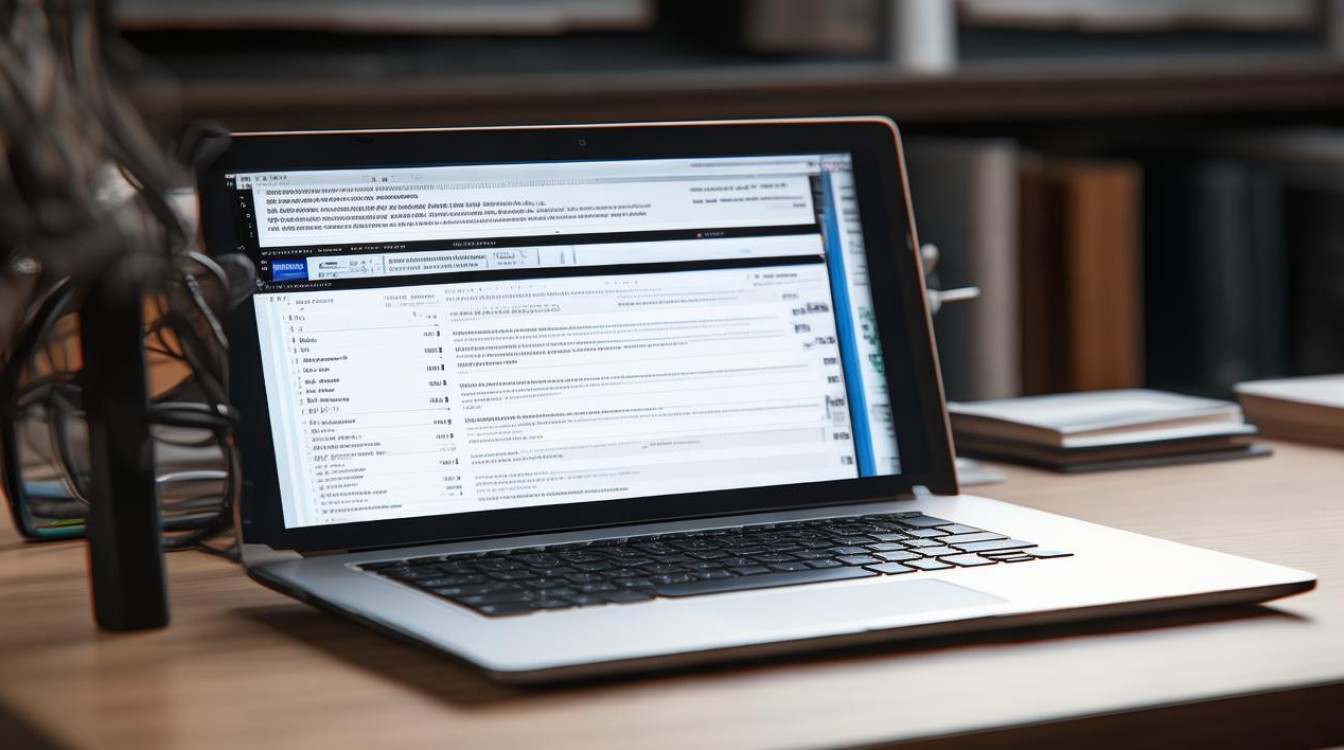电脑显卡怎么卸载
shiwaishuzidu 2025年4月15日 00:54:18 显卡 20
电脑显卡卸载方法:打开设备管理器,找到“显示适配器”展开,右键点击要卸载的显卡,选择“卸载设备”,按提示操作即可。
电脑显卡的卸载过程相对复杂,需要谨慎操作以避免对系统造成不必要的损害,以下是详细的步骤指南:
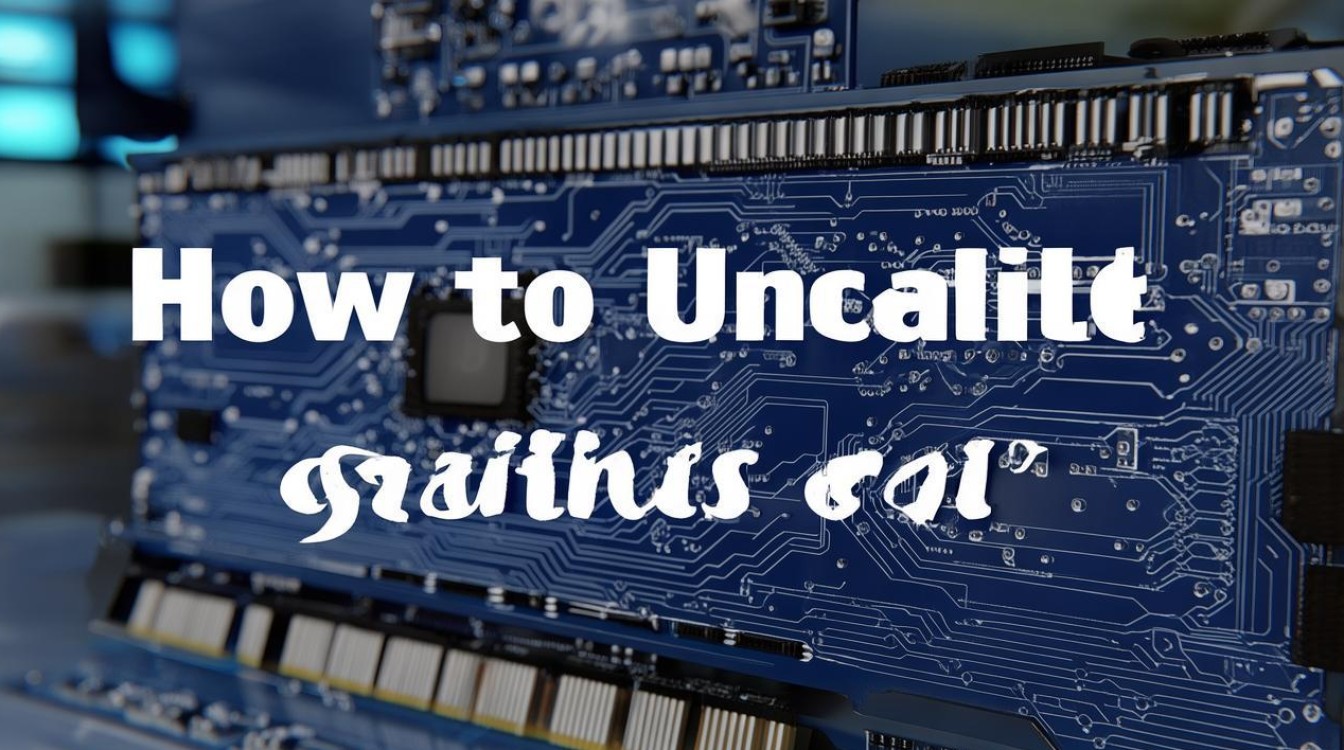
-
通过设备管理器卸载
- 打开设备管理器:可以通过在Windows搜索框中输入“控制面板”并点击搜索结果来打开控制面板,然后在控制面板中找到“设备管理器”并点击打开。
- 找到显示适配器:在设备管理器窗口中,找到“显示适配器”选项,点击“显示适配器”旁边的小三角符号,展开显卡设备列表。
- 选择要卸载的显卡:在显卡设备列表中,右键点击要卸载的显卡设备,选择“卸载设备”,如果右键菜单中没有“卸载设备”选项,可以尝试右键选择“属性”,然后在属性窗口中选择“驱动程序”选项卡,再点击“卸载”即可完成显卡驱动的卸载。
- 确认卸载:在弹出的确认对话框中,勾选“删除此设备的驱动程序软件”复选框,然后点击“确定”按钮,这一步是可选的,但如果希望完全卸载显卡驱动及其相关文件,建议勾选此选项。
-
通过控制面板卸载(适用于某些显卡驱动)

- 打开控制面板:同样在Windows搜索框中输入“控制面板”并点击搜索结果来打开控制面板。
- 找到程序和功能:在控制面板中,找到并点击“程序”或“程序和功能”选项,这取决于您的视图模式。
- 卸载NVIDIA相关条目:在程序列表中,找到所有带有“NVIDIA”字样的条目,如“NVIDIA Graphics Driver”、“NVIDIA GeForce Experience”等,逐一右击这些条目,然后选择“卸载/更改”来开始卸载过程。
- 按照提示完成卸载:根据屏幕上的提示完成卸载过程,可能需要重启计算机来完成卸载。
-
使用第三方软件卸载(以DDU为例)
- 下载DDU工具:Display Driver Uninstaller(DDU)是一款专门用于彻底卸载显卡驱动的工具,可以从其官方网站或其他可靠来源下载该工具。
- 运行DDU工具:下载完成后,解压并运行DDU工具,在工具界面中,选择要卸载的显卡类型(如NVIDIA、AMD或Intel),然后点击“清理并重启”按钮。
- 等待清理完成:DDU工具将自动卸载显卡驱动及其相关文件,并在完成后重启计算机。
无论采用哪种方法卸载电脑显卡,都需要在卸载前备份好重要数据,以免在卸载过程中造成数据丢失,在卸载完成后,建议重启计算机以确保所有更改生效。